Q&Aナンバー【3509-7933】更新日:2014年1月25日
このページをブックマークする(ログイン中のみ利用可)
ぴったりビデオを有効にする / 無効にする方法を教えてください。(2012年10月発表モデル〜2013年2月発表モデル)
| 対象機種 | 2013年2月発表モデルESPRIMO EH30/KT、他・・・ |
|---|---|
| 対象OS |
|
 質問
質問
ぴったりビデオを有効にする / 無効にする方法を教えてください。
 回答
回答
ぴったりビデオを有効にすると、手ぶれしたビデオを補正して再生します。
ぴったりビデオを有効にする、または無効にする方法は、次のとおりです。
ぴったりビデオを有効にした状態でHD画質の動画を再生すると、コマ落ちが発生する場合があります。
HD画質の動画を再生するときは、ぴったりビデオを無効にすることをお勧めします。
有効にする
次の手順で、ぴったりビデオを有効にします。
- 「デスクトップ」タイルをクリックします。
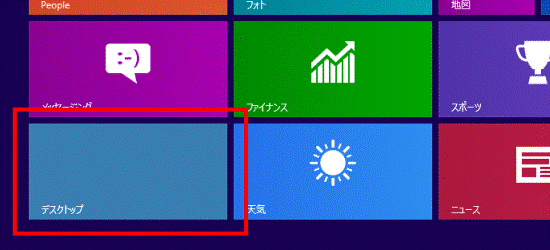

デスクトップが表示されている場合は、次の手順に進みます。 - デスクトップの何もないところを右クリックし、表示されるメニューから「AMD VISION Engine Control Center」をクリックします。
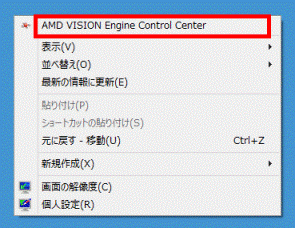
- 「AMD VISION Engine Control Center」が表示されます。
「ビデオ」欄の「品質」をクリックします。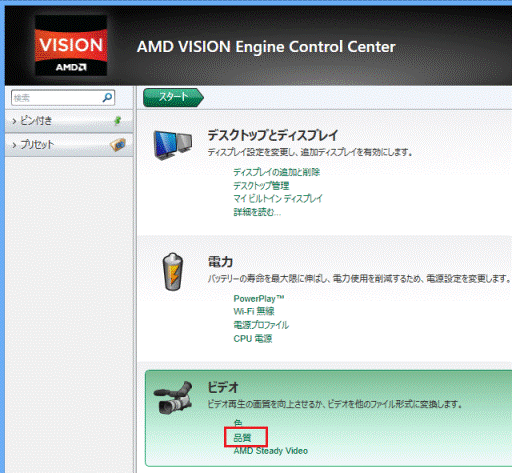
- 「AMD Steady Video」の「AMD Steady Videoを有効化する」をクリックし、チェックを付けます。
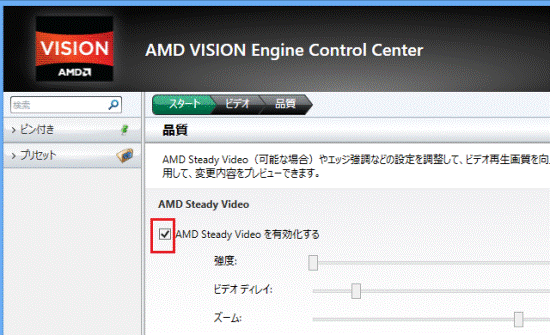

インターネット上の動画をぴったりビデオで再生したい場合は、「現在のビデオ画質設定をインターネットビデオに適用する」をクリックし、チェックを付けます。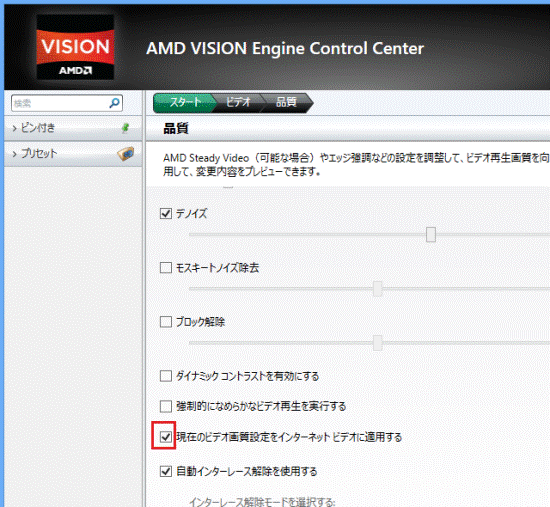
- 「適用」ボタンをクリックします。
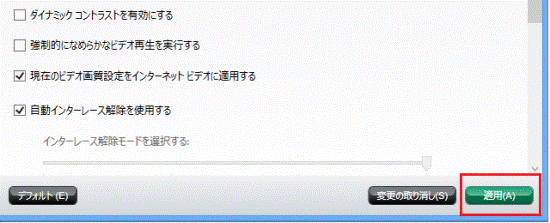
- 「×」ボタンをクリックし、「AMD VISION Engine Control Center」を閉じます。
無効にする
次の手順で、ぴったりビデオを無効にします。
- 「デスクトップ」タイルをクリックします。
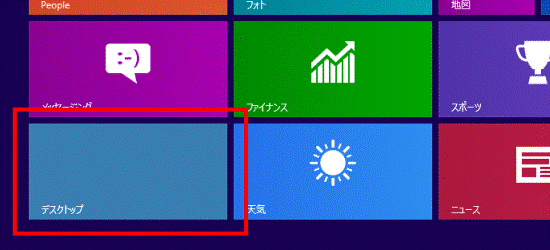

デスクトップが表示されている場合は、次の手順に進みます。 - デスクトップの何もないところを右クリックし、表示されるメニューから「AMD VISION Engine Control Center」をクリックします。
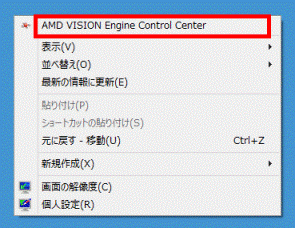
- 「AMD VISION Engine Control Center」が表示されます。
「ビデオ」欄の「品質」をクリックします。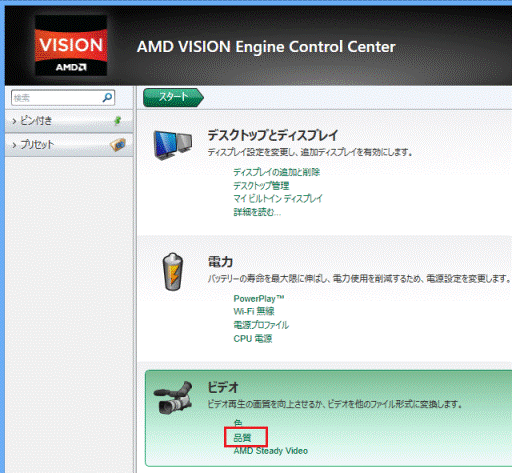
- 「AMD Steady Video」の「AMD Steady Videoを有効化する」をクリックし、チェックを外します。

- 「適用」ボタンをクリックします。
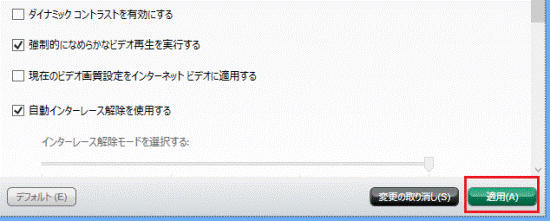
- 「×」ボタンをクリックし、「AMD VISION Engine Control Center」を閉じます。



